Tabla de contenido
A la hora de hacer negocios, nos enfrentamos a la necesidad de medir todo tipo de riesgos. También es necesario tener en cuenta cómo fluctúa a lo largo del tiempo la suma de los rendimientos reales de un conjunto de valores que componen una cartera. Varianza de la cartera vamos a explicar 3 enfoques inteligentes sobre cómo calcular la Varianza de Cartera en Excel .
Descargar el cuaderno de prácticas
Cálculo de la varianza de la cartera.xlsx¿Qué es la varianza de cartera?
Varianza de la cartera se refiere en realidad a un valor estadístico de la teoría moderna de la inversión. Mide la dispersión de los rendimientos reales de una cartera con respecto a su media real. Se mide utilizando el desviación típica de cada valor en la misma cartera y correlación de los valores.
Fórmula de la varianza de la cartera
Podemos calcular el Varianza de la cartera aplicando la siguiente fórmula:
Varianza de la cartera = W1^2 * σ1^2 + W2^2 * σ2^2 + 2 * ϼ1,2 * W1 * W2 * σ1 * σ2 Dónde,
W = Ponderación de la cartera, que se calcula dividiendo el valor en dólares de un valor por el valor total en dólares de la cartera.
σ^2 = Varianza de un activo
ϼ = Correlación entre dos activos
3 métodos inteligentes para calcular la varianza de la cartera en Excel
1. Uso de la fórmula convencional para calcular la varianza de la cartera
En este método, simplemente introducimos el valor en la ecuación y calculamos cartera Varianza Hemos tomado una Conjunto de datos para Existencias 1 y Stock 2 con los valores de Valor de las acciones , Desviación típica y Correlación 1 & 2 .
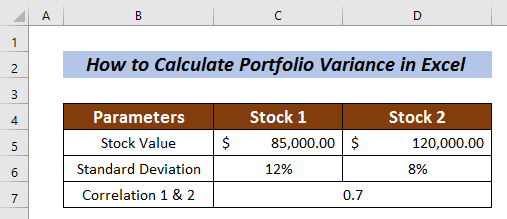
Empecemos a calcular la Varianza de Cartera deseada.
Cálculo de la ponderación de las acciones en la cartera
- Seleccione una celda para medir Peso en almacén He seleccionado la celda C8 en Existencias 1
- Introduce la siguiente fórmula:
=C5/(C5+D5) En este caso, el valor de las acciones de Existencias 1 se divide por el valor total de las acciones.
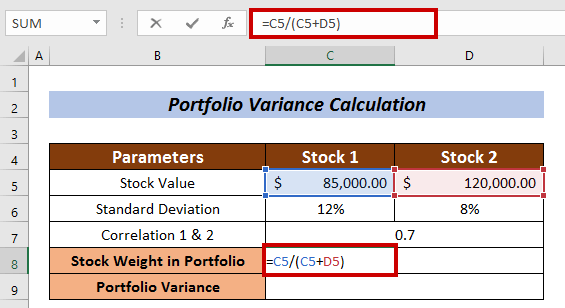
- Ahora, pulse INTRODUCE .
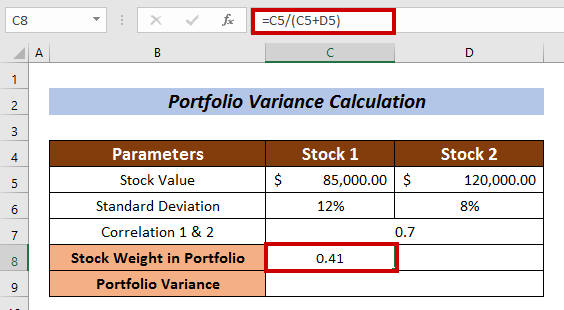
- Del mismo modo, mida el Peso de las acciones en la cartera para Stock 2 .
En este caso, la fórmula es:
=D5/(C5+D5) Donde, el valor de las acciones de Stock 2 se divide por el valor total de las acciones.
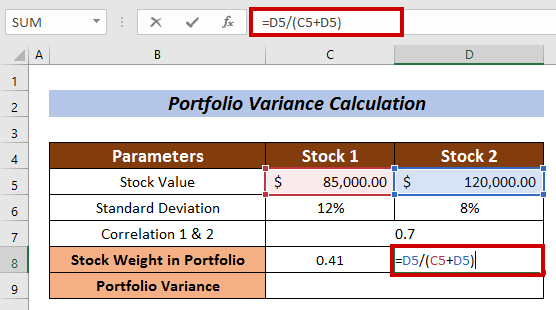
- Pulsa el botón INTRODUCE botón.
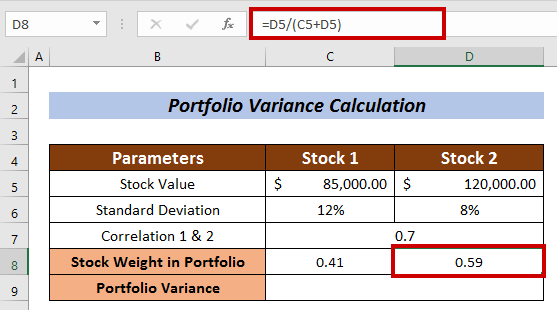
Cálculo de la varianza de la cartera
- Aplica la siguiente fórmula:
=C8^2 *(C6^2) +D8^2*(D6^2)+2*C7*C8*D8*C6*D6 Dónde,
C8 = Peso de las acciones en la cartera
C6 = Desviación típica de la acción
D8 = Peso de la acción 2 en la cartera
D6 = Desviación típica de la acción 2
C7 = Correlación entre la Acción 1 y la Acción 2
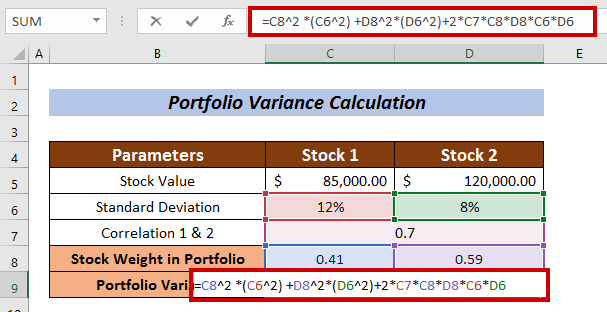
- Por último, pulse INTRODUCE .
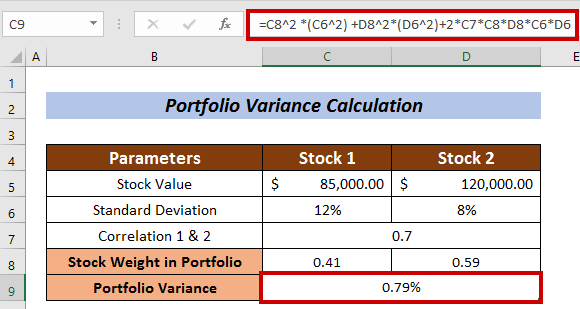
Así, podemos calcular el Varianza de la cartera utilizando la fórmula convencional.
Más información: Cómo calcular la varianza en Excel (Guía fácil)
Lecturas similares
- Cómo calcular la varianza agrupada en Excel (con pasos sencillos)
- Calcular el Coeficiente de Varianza en Excel (3 Métodos)
- Cómo calcular el porcentaje de varianza en Excel (3 métodos sencillos)
2. Aplicación de la función MMULT para calcular la varianza de la cartera
Otra forma bastante fascinante de calcular Varianza de la cartera es aplicar el Función MMULT . Función MMULT da la salida del producto matricial de dos matrices.
Aquí he creado un conjunto de datos con los rendimientos de las carteras de las empresas. GOOGLE , TESLA, y Microsoft .
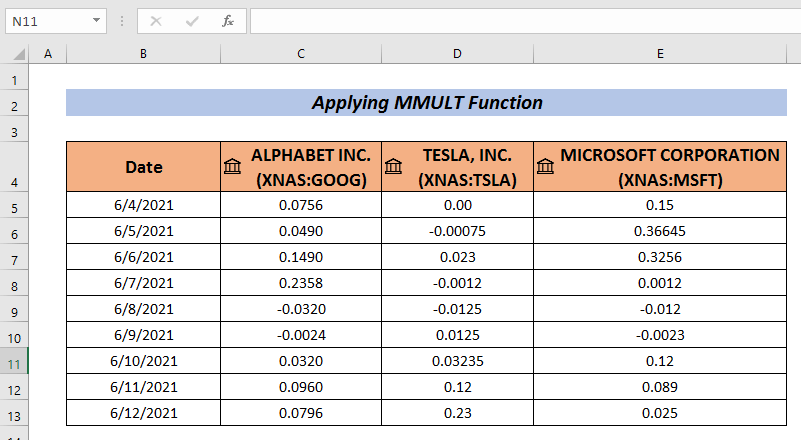
Pasos :
- Reúne los datos como he hecho yo aquí.
- Ahora, vaya al Datos
- Seleccione Análisis de datos .
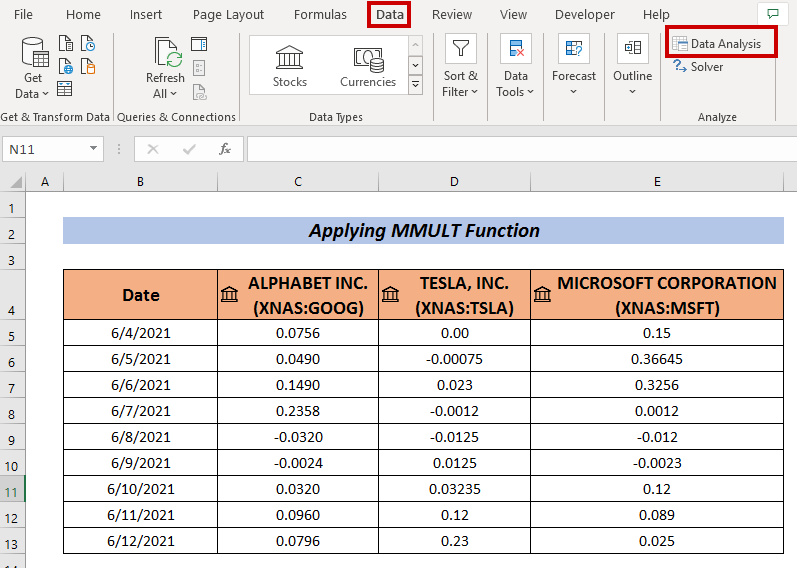
- Elija Covarianza del Análisis de datos
- Pulse OK .
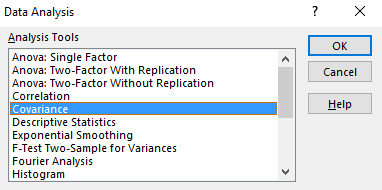
A Covarianza aparecerá.
- Introduzca el intervalo de datos en el campo Rango de entrada (es decir, C5:E13) .
- Elija una celda para que el Covarianza salida (es decir C15 ).
- A continuación, haga clic en OK .
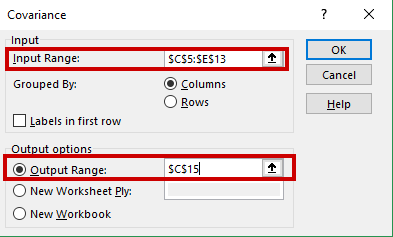
Tendremos la Covarianzas en la celda seleccionada.
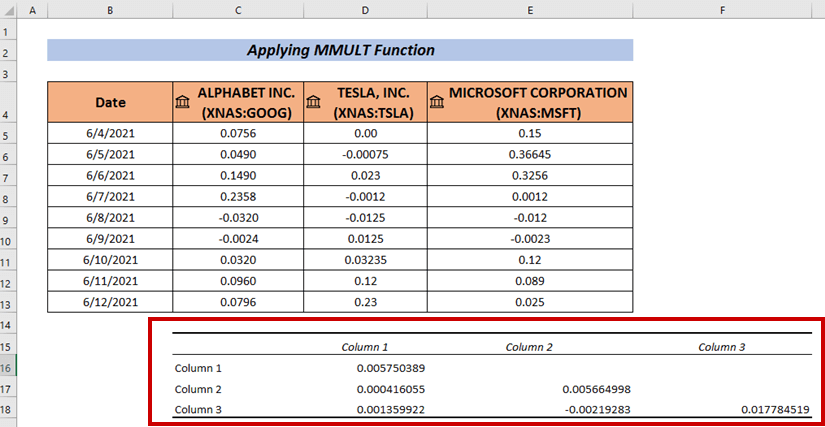
- He añadido los nombres de las empresas horizontal y verticalmente.
- He añadido el peso de las acciones en porcentaje tanto en horizontal como en vertical.
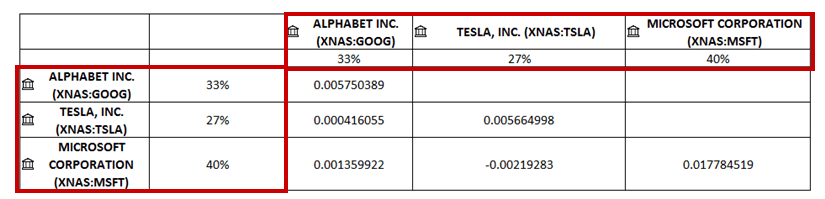
- Ahora, rellena las celdas vacías. He colocado las relacionadas Covarianza en las celdas vacías.
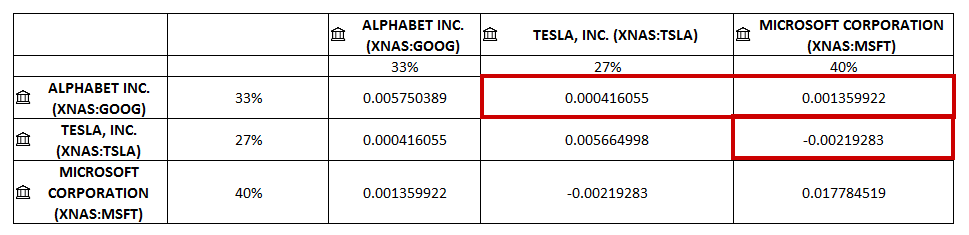
- Ahora, aplique la siguiente fórmula para calcular la varianza de la cartera:
=MMULT(MMULT(D16:F16,D17:F19),C17:C19) Donde, la 1ª multiplicación matricial se realiza entre D16:F16 y D17:F19 A continuación, la segunda multiplicación matricial se realiza con el producto de la primera matriz y el producto de la segunda matriz. C17:C19 matrices.
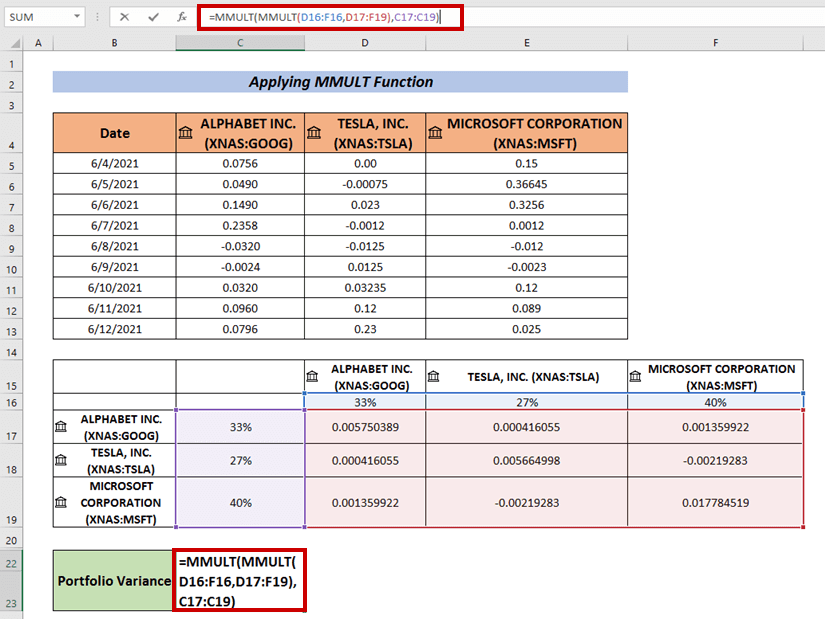
- Por último, pulse INTRODUCE tener la Varianza de la cartera .
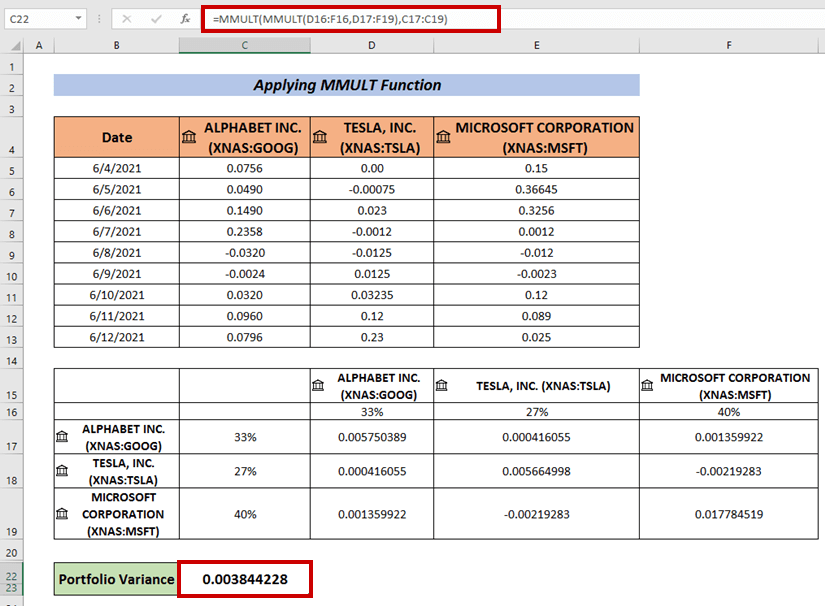
Más información: Cómo realizar análisis de varianza en Excel (con pasos rápidos)
3. Calcular la varianza de la cartera utilizando las funciones SUMPRODUCT y SUM
También podemos utilizar una fórmula que combine SUMPRODUCTO y SUM funciones para calcular Varianza de la cartera .
Pasos :
- Siga el mismo procedimiento anterior para averiguar el Desviaciones .
- Ahora, selecciona una celda e introduce la siguiente fórmula:
=D17*SUMPRODUCT($C$18:$C$20,D18:D20) Donde, la función SUMPRODUCT se aplica para multiplicar entre las matrices C18:C20 y D18:D20 .
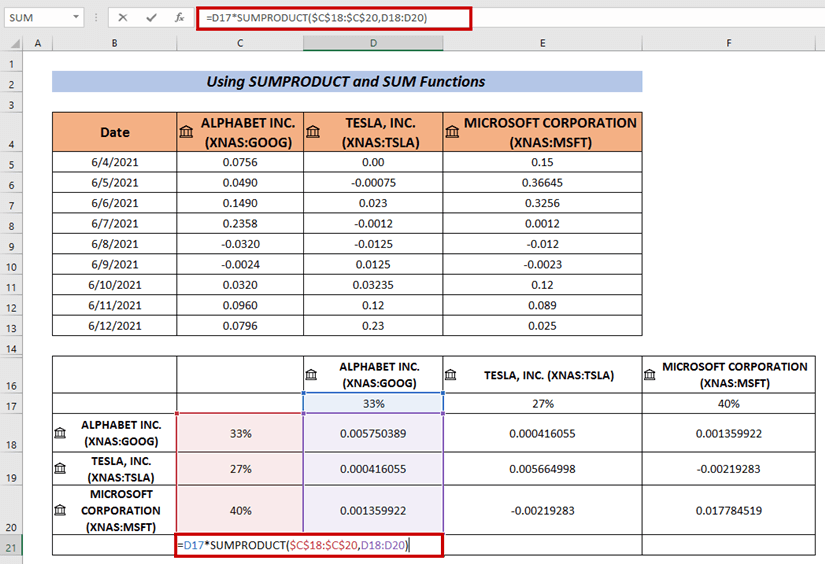
- A continuación, pulse INTRODUCE .
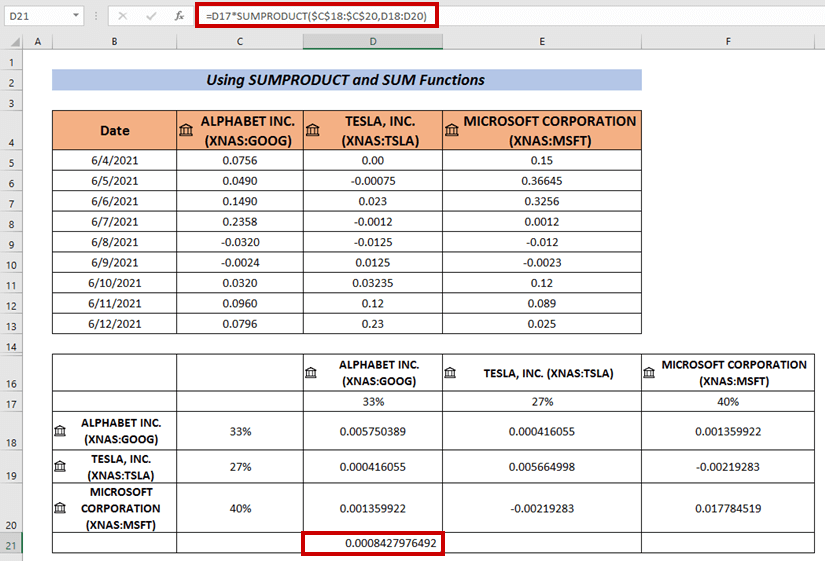
- Utilice Asa de llenado a Autorrelleno las celdas de descanso ( i. e. E21 & E22 ) .
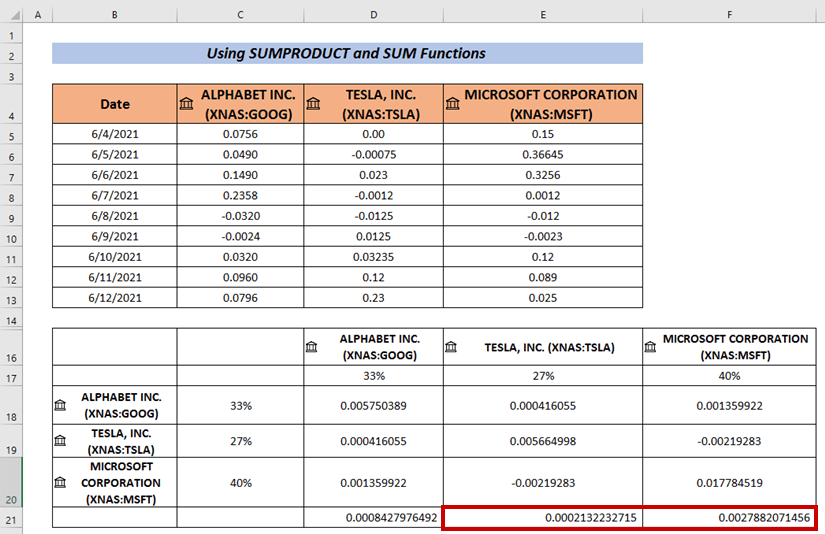
- Aplique secuencialmente el Función SUMA para calcular la suma de la salida.
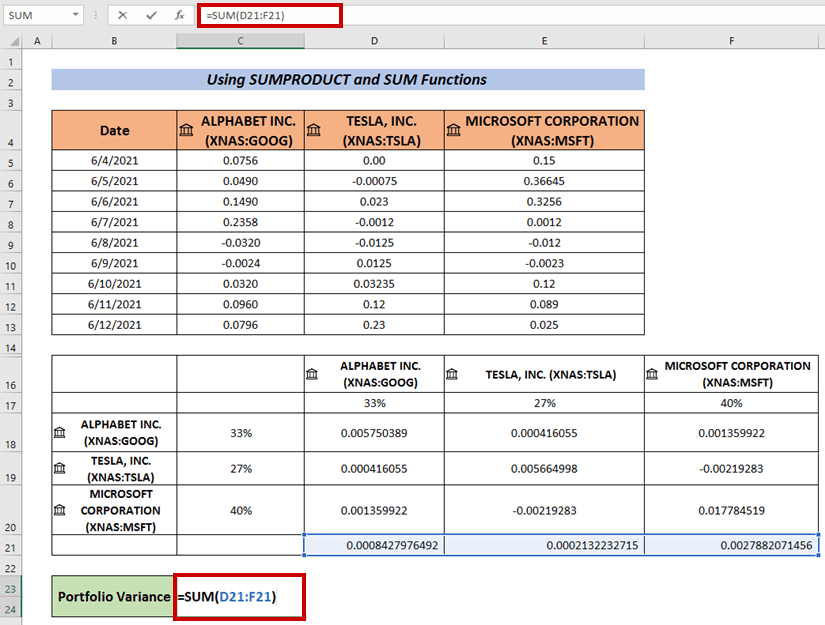
- Por último, pulse INTRODUCE .
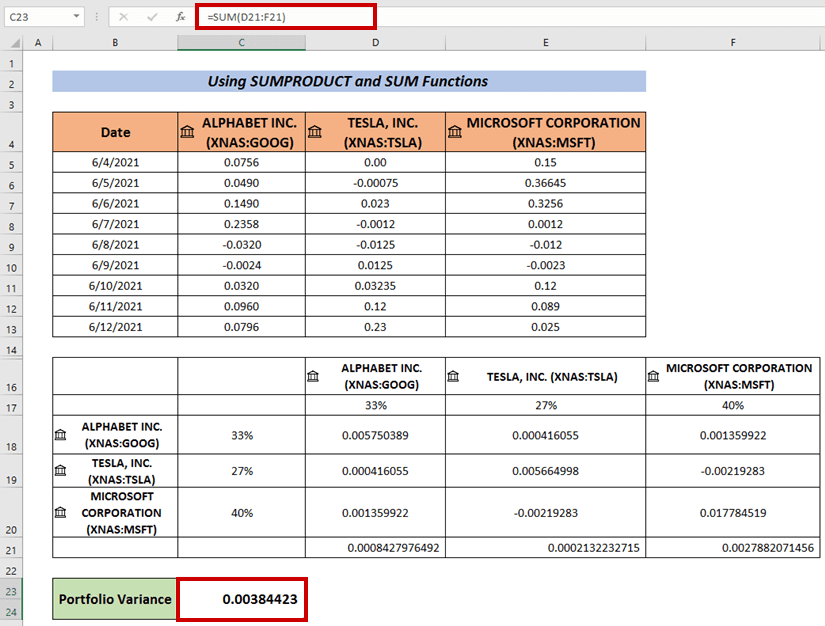
De esta forma también podemos calcular Varianza de la cartera .
Más información: Cómo Calcular la Varianza Usando una Tabla Dinámica en Excel (con Pasos Fáciles)
Sección práctica
Practique aquí para obtener más conocimientos.
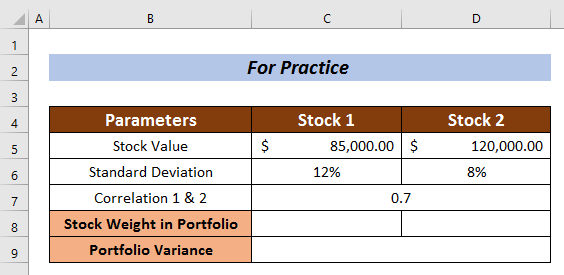
Conclusión
He intentado explicar 3 enfoques inteligentes de cómo calcular la Varianza de Cartera en Excel en este artículo. Espero que todo el mundo pueda entenderlo con bastante facilidad. Para más preguntas, comenten a continuación.

